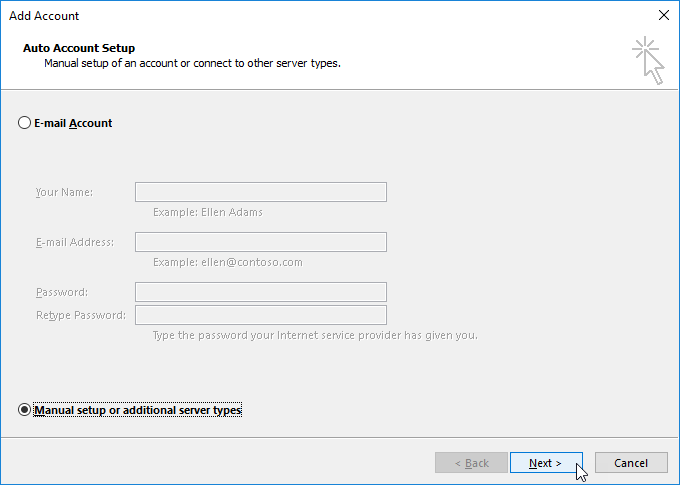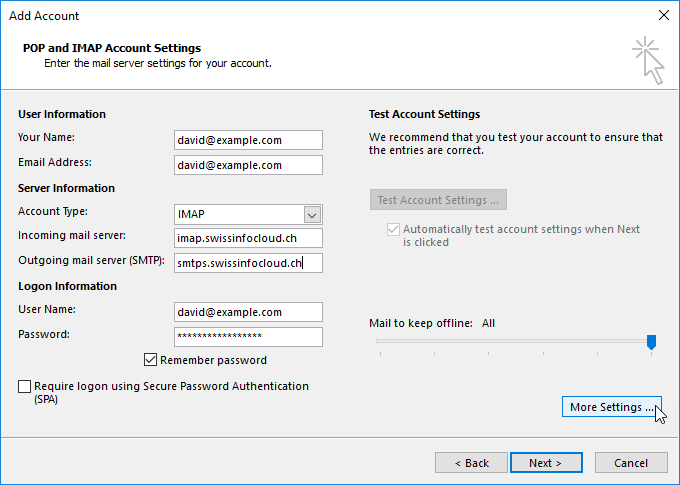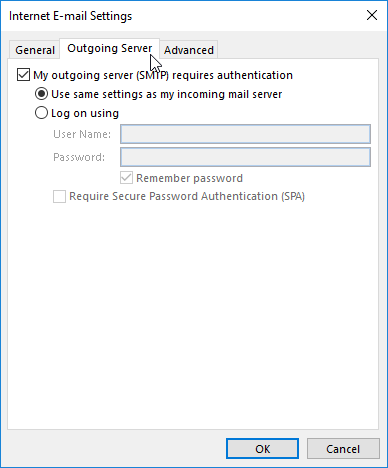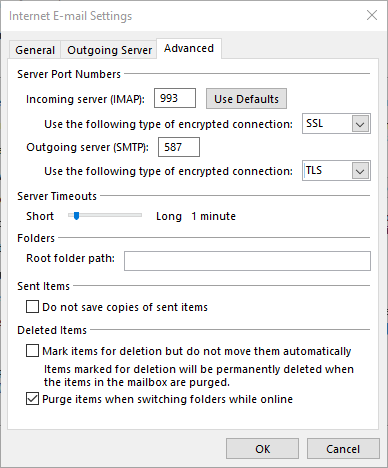Настройка почты по imap в Outlook
Откройте Outlook. Перейдите в File --> Add Account. Выберите "Manual setup"
Далее выберите "POP or IMAP"
Заполните необходимую информацию, ваше имя, адрес электронной почты, пароль и настройки сервера следующим образом:
Account Type: IMAP
Incoming mail server: imap.swissinfocloud.ch
Outgoing mail server: smtps.swissinfocloud.ch
Перейдите в "More Settings" --> "Outgoing Server"
Выберите "My outgoing server (SMTP) requires authentication"
Далее заходим во вкладку "Advancved"
Настроить входящую почту можно по протоколу SSL или TLS:
- Для настройки по протоколу TLS:
- Incoming server (IMAP): 143
- Encrypted connection: TLS
- Для настройки по протоколу SSL:
- Incoming server (IMAP): 993
- Encrypted connection: SSL
Настройка исходящей почты:
- Outgoing server: 587
- Encrypted connection: TLS
Далее нажмите "OK"
Через несколько секунд вы увидите тест настроек аккаунта.
Убедитесь, что статус всех задач "Complete"
Нажмите "close" и "Finish" на главном окне.